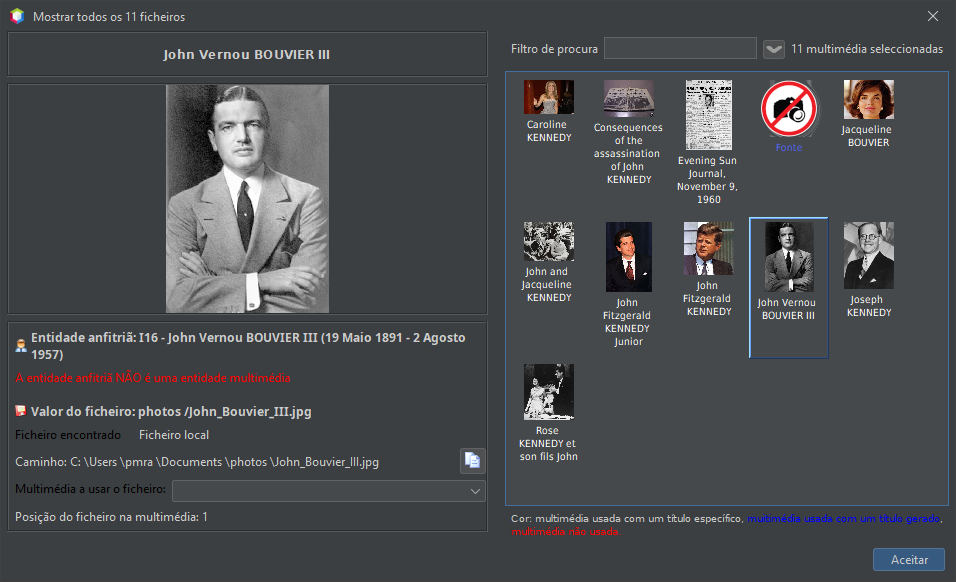Ver a multimédia (L)
O visualizador de multimédia ´mostra todos os ficheiros multimédia da genealogia numa única janela.
Pode vê-los facilmente utilizando filtros e opções de ordenação. Também pode identificar a forma como são utilizados na genealogia.
O visualizador de multimédia pode ser acedido a partir do gestionnaire de médias e do editor Cygnus.
DescriptionDescrição
TousTodos lesos fichiersficheiros multimédiasdia apparaissentaparecem dansna lalista listecomo sousimagens. formeOs d'images. Les fichiersficheiros multimédiasdia, telstais como vídeos ou sons, aparecem como ícones simplificados.
Acima da lista de imagens encontram-se filtros e uma selecção de opções de ordenação.
Quando um ficheiro multimédia é seleccionado, a sua imagem aparece em tamanho grande no lado esquerdo, juntamente com as suas características.
Lista
As imagens aparecem dinamicamente à medida que leso vidéosutilizador oupercorre lesa sons apparaissent sous forme d'icônes simplifiées.página.
AuUma dessusvez deque laas listeimagens destenham imagesaparecido uma vez, aparecerão mais rapidamente da próxima vez que se trouvent des filtres et un choix de tri.deslocar.
Lorsqu'unClique médiacom esto sélectionné,botão sondireito imagedo apparaîtrato ennuma grandimagem surpara lea côtéseleccionar gauchenas avecoutras sesvistas caractéristiques.
Liste
Les images apparaissent de manière dynamique au fur et à mesure que vous faites défiler la page.
Une fois que les images sont apparues une fois, elles apparaissent plus rapidement la prochaine fois que vous faites défiler la page.
Un clic droit sur une image permet de la sélectionner dans les autres vues d'Ancestris.
LesOs titrestítulos quique apparaissentaparecem souspor lesbaixo imagesdas sontimagens lessão titresos destítulos médiasda utilisésmultimédia dansutilizada lana généalogiegenealogia, sise vousos lestiver avez fournis,fornecido, ou bieno lenome nomda deentidade l'entitéa àque laquelleestão elle est rattachée,ligados, ou encore "Multimédia" sise ellenão n'tiver título e não for utilizado na genealogia. Uma nota na parte inferior da janela explica como o título foi gerado e associa-o a pasuma cor.
Filtros
Os filtros podem ser utilizados para restringir a lista de titreficheiros etmultimédia n'esta pasapresentar, utiliséede dansmodo laa généalogie.acelerar a pesquisa.
UneO note en bastexto de lapesquisa fenêtrepermite-lhe préciseintroduzir commentuma lesequência titrede caracteres que o Ancestris utilizará para fazer corresponder o título, o nome do ficheiro ou a étéentidade généréque etaloja l'associeos à une couleur.
Filtres
Les filtres peuvent être utilisés pour réduire la liste des fichiersficheiros multimédias à afficher, afin d'accélérer la recherche.dia.
LeUm textebotão ao lado do texto de recherchepesquisa vouspermite-lhe permetexibir ou ocultar os outros filtros.
Os filtros seguintes incluem o tipo de saisirevento uneou chaîneentidade ao qual o ficheiro multimédia está anexado.
A última linha de caractèresfiltro qu'Ancestrispode utiliseraser pourutilizada fairepara correspondreseleccionar leficheiros titre,multimédia leque nomsão du fichierutilizados ou l'entiténão, hébergeantencontrados desou fichiersnão, multimédias.
Unou bouton situé à côté du texteremotos, de rechercheum permetsó de déployerficheiro ou de masquervários lesficheiros, autresanexados filtres.
Lesuma filtres suivants comprennent le type d'événemententidade ou d'entitéa auqueluma le fichier multimédia est rattaché.
La dernière rangée de filtre permet de sélectionner les fichiers multimédia utilisés ou non, trouvés ou non, en local ou distant, mono-fichier ou multi-fichiers, rattachés à une entité ou à une propriété.propriedade.
- Utilisé, si au moins une entité fait référence au fichier multimédia
- Trouvé, si le fichier existe sur vos disques locaux ou sur Internet
- Local, si le fichier se trouve vraiment sur vos disques locaux
- Mono-fichier, si le fichier est seul dans la propriété ou l'entité média. Pour information, une entité média peut inclure plusieurs fichiers à partir de Gedcom version 5.5.1.
- En tant qu'entité, si le fichier média est attaché à une entité média - plutôt qu'à une propriété média, ce qui signifie que le même fichier peut être réutilisé dans diverses autres entités sans avoir à référencer le fichier physique plus d'une fois.
Les filtres vous aident à nettoyer plus rapidement votre généalogie des fichiers multimédias indésirables.
Les fichiers multimédias indésirables sont généralement ceux qui sont soit :
-
inutilisées, à moins qu'ils soient dans votre généalogie en attente d'être utilisés
-
introuvables, parce qu'ils ne sont alors pas utilisables
-
distants, parce qu'ils ont tendance à être plus lents à apparaître
-
multi-fichiers, parce que le même fichier physique ne devrait pas être référencé plus d'une fois dans la généalogie.
-
en tant que propriété, parce que ces fichiers ne peuvent pas être réutilisés sans répéter l'opération de rattachement du fichier. Si le nom du fichier change aussi, vous devrez le modifier sur plusieurs propriétés.
Choix de tri
La liste des fichiers multimédias peut être triée en fonction de leur titre, de leur nom de fichier, de l'emplacement de leur dossier ou de leur fréquence d'utilisation dans la généalogie.
Caractéristiques des médias
Les caractéristiques du fichier multimédia sont affichées sous l'image.
-
Titre : il s'agit du titre du média référençant le fichier, comme décrit ci-dessus.
-
Rattachement du fichier média : indique si le fichier média est rattaché à une entité ou à une propriété. S'il est attaché à une entité média, une liste déroulante affiche toutes les entités qui l'utilisent. Cela correspond au critère de tri par fréquence mentionné ci-dessus.
-
Valeur : il s'agit de la valeur de la propriété FILE qui fait référence au fichier physique. Vous pouvez voir s'il s'agit d'un chemin absolu (commençant par '/' ou 'C:\' par exemple), ou d'un chemin relatif.
-
Indicateur trouvé : indique si le fichier a été trouvé ou non.
-
Indicateur local : indique si le fichier est local ou distant.
-
Chemin complet du fichier : il s'agit du chemin complet du fichier physique, qu'il soit local ou sur l'internet.
-
Liste des médias utilisant le fichier : une liste déroulante répertorie tous les médias utilisant ce fichier s'il y en a plusieurs. Lorsque les statistiques du gestionnaire de médias indiquent qu'un fichier est référencé plus d'une fois, c'est ici que vous le voyez. Il s'agit de la même notion de "multi-fichiers" dans les filtres.
- Position du fichier dans le média : si plusieurs fichiers sont attachés à la même propriété de média, cela donne sa position. Lorsque le contenu d'un média ne tient pas dans un seul fichier, il est utile de les regrouper dans la même entité (ou propriété) Media. Ceci peut donc être normal.
Usage
L'utilisation est assez simple.
Vous pouvez sélectionner plusieurs filtres à la fois.
Les valeurs et les informations fournies dans cette fenêtre correspondent aux informations fournies dans la fenêtre du gestionnaire de médias.
Elle est utilisée en association avec le gestionnaire de médias lorsque vous avez besoin d'organiser et de nettoyer vos fichiers multimédias.
Personnalisation
Tous les filtres, les critères de tri et le pliage/dépliage du panneau des filtres sont mémorisés pour la prochaine fois que vous ouvrirez la visionneuse de médias.
Cette personnalisation est attachée à un fichier Gedcom. Cela signifie que deux fichiers généalogiques différents ont des personnalisations différentes.